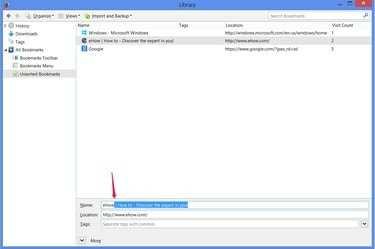
Сваки претраживач користи мало другачији метод за уређивање назива обележивача.
Кредит за слику: Слика љубазношћу Мозиле
Без обзира да ли користите Цхроме, Интернет Екплорер или Фирефок, обележивачи вашег претраживача (Фаворитес у ИЕ) пружају место за чување најпосећенијих страница ради брзог приступа. Уређивањем својих фаворита можете ажурирати застареле адресе, преименовати наслове сајтова ради сажетости или јасноће или преуредити везе по свом укусу.
Хром
Корак 1
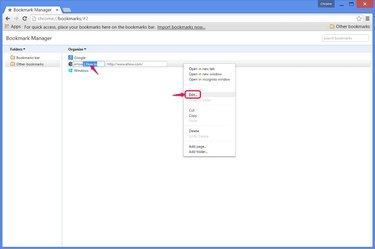
Уредите обележивач.
Кредит за слику: Слика љубазношћу Гоогле-а
Притисните Цтрл-Схифт-О у Цхроме-у да бисте отворили Менаџер обележивача.
Видео дана
Кликните десним тастером миша на обележивач и изаберите Уредити да отворите и име маркера и Веб адресу за уређивање. Унесите било које поље за уређивање, а затим кликните на празну област прозора да бисте завршили.
Корак 2

Рад са фасциклама.
Кредит за слику: Слика љубазношћу Гоогле-а
Превуците обележиваче на листи да бисте променили њихов положај или превуците обележиваче у фолдер са леве стране да бисте их груписали. Да бисте направили нови фолдер, отворите
Фасцикле мени и кликните Додај фолдер.Корак 3

Алпхабетизе боокмаркс.
Кредит за слику: Слика љубазношћу Гоогле-а
Отвори Организујте мени и кликните Преуреди по наслову да абецедно распоредите обележиваче по имену.
Интернет Екплорер 10 и 11
Корак 1

Преименујте омиљено.
Кредит за слику: Слика љубазношћу Мицрософта
Притисните Цтрл-Б у Интернет Екплорер-у да бисте отворили прозор Организуј фаворите.
Изаберите омиљени и притисните Преименуј да измените име фаворита. Као пречицу, притисните Ф2.
Корак 2
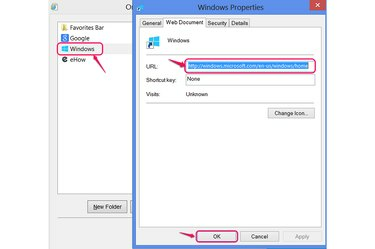
Измените УРЛ адресу фаворита.
Кредит за слику: Слика љубазношћу Мицрософта
Кликните десним тастером миша на фаворита и изаберите Својства да бисте изменили његову адресу, а затим кликните У реду.
Корак 3
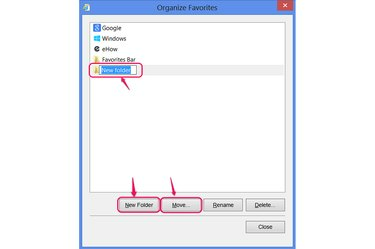
Додајте и користите фасцикле.
Кредит за слику: Слика љубазношћу Мицрософта
Превуците фаворите да бисте их преуредили или их ставите у фасцикле да бисте их раздвојили. Изаберите Нова фасцикла да додате фасциклу на листу.
Тхе Потез дугме пружа алтернативни метод за постављање фаворита у фасцикле. Приказује листу фасцикли које можете изабрати, што помаже ако имате више ставки него што стане у прозор Организуј фаворите одједном.
Корак 4
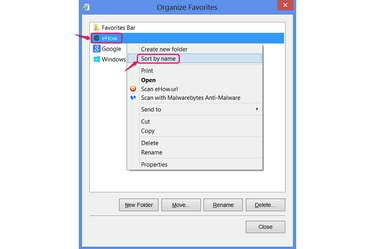
Сортирај листу.
Кредит за слику: Слика љубазношћу Мицрософта
Кликните десним тастером миша на било који фаворит и изаберите Сортирај по имену да се цео списак распореди по азбучном реду.
Фирефок
Корак 1
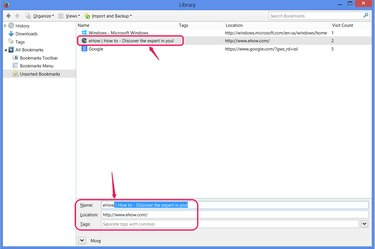
Уредите име или адресу.
Кредит за слику: Слика љубазношћу Мозиле
Притисните Цтрл-Схифт-Б у Фирефок-у да отворите прозор Библиотека за управљање обележивачима.
Изаберите обележивач на дну прозора да бисте изменили његово име или адресу. Такође можете додати ознаке -- додатни термини за претрагу -- за обележивач.
Корак 2
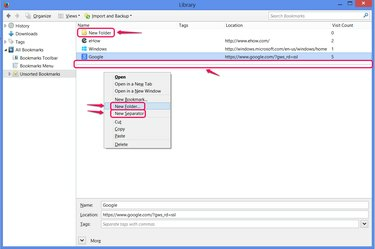
Користите фасцикле и сепараторе.
Кредит за слику: Слика љубазношћу Мозиле
Кликните десним тастером миша било где у главном делу прозора и изаберите Нова фасцикла да додате фолдере да организујете своје обележиваче. Превуците обележиваче да бисте их распоредили или поставили у фасцикле.
Тхе Нови сепаратор опција додаје хоризонталну линију вашим обележивачима ради јасноће или раздвајања различитих типова сајтова.
Корак 3
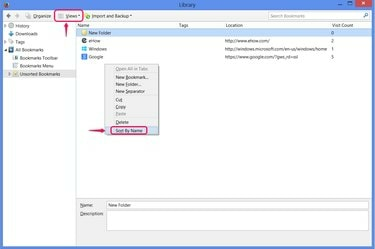
Сортирај обележиваче.
Кредит за слику: Слика љубазношћу Мозиле
Кликните десним тастером миша на прозор и изаберите Сортирај по имену да бисте абецедно распоредили маркере у тренутном фолдеру.
Такође можете бирати Врста из менија Прикази до уреди обележиваче другим редоследом, као што је најпосећенији, али за разлику од коришћења сортирања по имену, ове опције сортирања не трају након што затворите прозор.
Савет
Можете да дате обележивачу било које име - нема потребе да се ограничавате на званични наслов сајта. Било које име које најбоље одговара вашој шеми сортирања или вам помаже да запамтите сврху сајта је у реду. Све док не промените адресу обележивача, он ће наставити да отвара исту страницу.
Поставите фасцикле да раде тако што ћете сортирати обележиваче како год желите. Могуће употребе укључују одвајање личних обележивача од пословних обележивача и одвајање трајних обележивача од привремених бележака.
Сваки претраживач такође има посебну фасциклу за обележиваче које желите да се појављују као пречице на траци обележивача, близу траке за адресу. Фасцикла се зове „Трака са алаткама за обележиваче“ у Фирефок-у, „Трака са обележивачима“ у Цхроме-у и „Трака са омиљеним страницама“ у Интернет Екплорер-у.




